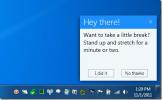כיצד לגוון את המסך שלך בצבע חם יותר ב- Windows 10
בשנה שעברה יצאה אפליקציה בשם Flux עבור iOS. זה צבע את המסך שלך בצבע חם וחם כך שההסתכלות בטלפון שלך בלילה לא פגעה בעיניים שלך. צבע הגוון גם דאג לכך שמסך בהיר לא ירדף את השינה שלך. האפליקציה הייתה כל כך פופולרית, היא נשלפה מייד מחנות האפליקציות ואפל שילבה במהרה את הפיצ'ר ב- iOS. Windows 10 בדיוק עשה את אותו הדבר על ידי הוספת פיצ'ר שיצבע באופן טבעי את המסך שלך בצבע חם יותר. ככה זה עובד.
תכונה זו נקראת רשמית 'אור כחול'. אתה יכול להפעיל או לכבות אותו כרצונך, ולתזמן אותו להידלק בזמן מסוים או עם השקיעה.
כדי להצביע על המסך ולהשתמש בתכונה 'אור כחול', פתח את אפליקציית ההגדרות. עבור לקבוצת ההגדרות של המערכת ובחר 'תצוגה'. בקטע 'צבע' תראה מעבר ל'אור כחול תחתון באופן אוטומטי '. לחץ על הקישור 'הגדרות אור כחול' שמתחתיו.

ישנן שתי דרכים להפעיל הגדרות אור כחול; ידנית או על פי לוח הזמנים. לפני שתפעיל אותו, בחר עד כמה תרצה להצביע על המסך. במסך הגדרות האור הכחול יש מחוון הנקרא 'טמפרטורת צבע בלילה'. השתמש בו כדי לקבוע את עוצמת הגוון. לחץ על כפתור 'הפעל עכשיו' כדי להפעיל אותו. לאחר ההפעלה, הכפתור יכתוב 'כבה עכשיו' כך שתוכל להשבית את הגוון.
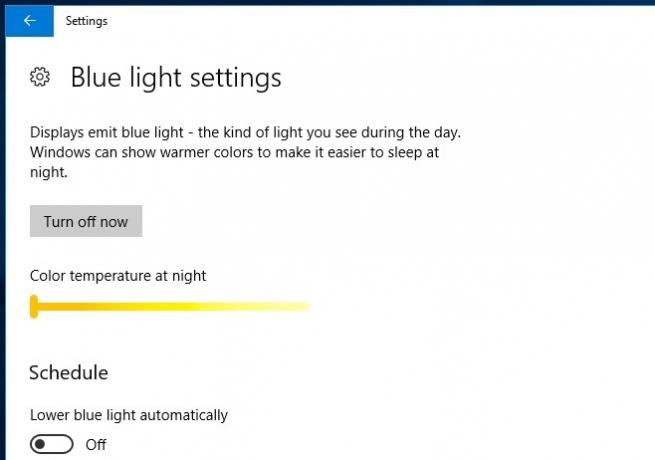
אם תגלול קצת יותר למטה, אתה יכול לראות את הגדרות לוח הזמנים עבור אור כחול. הפעל את האפשרות 'אור כחול תחתון באופן אוטומטי' ואז הגדר לוח זמנים או טריגר שקיעה. על מנת להשתמש בהדק השקיעה, עליך להפעיל שירותי מיקום.

תכונה זו זמינה כרגע למשתמשים בתוכנית Windows Insider המריצה build 15007. בוא במרץ 2017, תוכלו לגוון את המסך באופן טבעי צבע חם יותר ב- Windows 10 באמצעות עדכון היוצר.
לְחַפֵּשׂ
הודעות האחרונות
כיצד להשתמש בשיתוף קרוב ב- Windows 10
Windows 10 מקבל תכונת שיתוף חדשה ומדהימה לחלוטין. זה נקרא Near Shar...
צור, גש, מחק והר עותקי צל בכל גרסת Windows
למי שאינו בקיא במונחים Shadow Copy או VSS (Service Snapshot Service...
BreakTaker מציע כיצד ומתי לקחת הפסקות במהלך העבודה
עבודה רצופה לתקופות ארוכות יותר יכולה לגרום לך להרגיש עייף ומותש, מ...